Pregled Wondershare Video Converter (UniConverter): Provjerite svaki detalj
Zamislite da ste slobodni videograf koji surađuje s klijentima iz različitih industrija. Ostvarili ste projekt za klijenta koji treba konačni video isporučiti u nekoliko formata. Ovo je za prilagođavanje različitih platformi i uređaja. U ovom slučaju, možete se osloniti na Wondershare Video Converter kako biste racionalizirali svoj tijek rada i zadovoljili zahtjeve vašeg klijenta. Ovaj post je a Pregled Wondershare Video Converter koji će pomoći čitateljima da odluče hoće li ga kupiti ili ne. Pruža prednosti i mane, glavne funkcije i neke osnovne informacije o alatu. Ovdje također provjerite najbolje alternative za Wondershare UniConverter, stoga nastavite čitati do kraja.
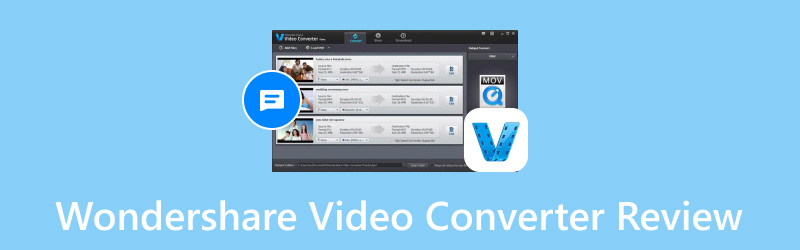
SADRŽAJ STRANICE
- Dio 1. Što je Wondershare Video Converter
- Dio 2. Podržani formati
- Dio 3. Glavne funkcije
- Dio 4. Kako koristiti Wondershare Video Converter
- Dio 5. Wondershare Video Converter za i protiv
- Dio 6. Uobičajeni problemi s kojima se korisnici susreću
- Dio 7. Za što je Wondershare Video Converter najbolji
- Dio 8. Najbolje alternative za Wondershare Video Converter
- Dio 9. Često postavljana pitanja o Wondershare Video Converteru
Dio 1. Što je Wondershare Video Converter
Što je Wondershare Video Converter? Wondershare UniConverter je ranije bio poznat kao Wondershare Video Converter Ultimate. To je jedan od najboljih video pretvarača dostupnih danas. Rezultati su bili izvrsni, a korištenje je bilo brzo i jednostavno. Čini se da alat svojim novim izdanjem pomiče granice onoga što se može učiniti s alatom za obradu videa. S Wondershare UniConverterom možete brzo pretvoriti video zapise između širokog raspona medijskih formata. Uz korištenje snažnog hardverskog GPU ubrzanja, omogućuje bržu video konverziju.
Dio 2. Podržani formati
| Ulazni | Izlaz | |
| Video | MP4, MOV, MKV, M4V, FLV, AVI, MOD, TOD, DV, MPG, MPEG, VOB, 3GP, 3G2, WMV, ASF, RM, RMVB, DAT, DVR-MS, VRO OGV, TP, TRP, TS , WEBM, MXF, WTV, NSV, MTS, M2TS, M2T, TIVO | MP4, AVI, F4V, SWF, WMV, MOV, M4V, MKV, MPEG, WEBM, MXF, FLV, 3GP, 3G2, ASF, DV, VOB, OGV, XVID, TS, M2TS, TRP, ProRes |
| Audio | MP3, WAV, WMA, M4A, M4R, M4B, APE, AC3, MKA, APE, AAX, AMR, AIF, AIFF, AA, FLAC, RA, RAM, AU, CUE, MPA, OGG, MP2 | MP3, M4A, AC3, MKA, AU, AIFF, WMA, WAV, OGG, APE, FLAC, M4B, M4R, MP2, MPA i više. |
| Slika | APNG, BMP, DPX, GIF, JPEG (.jpeg, .jpg, .jp2, .jls), Netpbm formati (.pam, .pbm, .pgm, .ppm), PCX, PNG, PTX, RAW formati (3FR, ARW, BAY, WebP, XBM, XWD, CRW, CS1, DC2, DCR, DNG, ERF, BMQ, CINE, CR2, HDR, IA, K25, KC2, KDC, MDC, MEF, MOS, MRW, NEF, PXN, QTK, NRW, ORF, PEF, RAF, RAW, RDC, RW2, RWL, SR2, SRF, SRW, STI, X3F), SGI, TGA, TIFF. | JPG, PNG, BMP, TIFF, GIF. |
Dio 3. Glavne funkcije
Video i audio pretvarač
Ova recenzija programa Wondershare Video Converter počinje dijelom o pretvorbi videa i zvuka. Ovdje se vrši konverzija datoteka između različitih formata, a vi imate kontrolu nad 1000 različitih formata medijskih datoteka. Postoje dva izbora za odabir izvora:
• Možete odabrati određenu video/audio datoteku.
• Umetnite DVD.
Možete pritisnuti gumb Pretvori za početak procesa pretvaranja datoteke (ili DVD-a). Wondershare UniConverter podržava gotovo svaku konverziju videozapisa. Kao rezultat toga, ne biste trebali biti zabrinuti zbog zastarjelih ili novih medijskih formata koje možda posjedujete. Sa samo jednim klikom, ciljni format datoteke može se promijeniti bez napora.
Moje iskustvo:
Jednostavnost aplikacije i lakoća korištenja u ovom dijelu čine je korisnom za mene. Proces se može ubrzati pretvaranjem više datoteka odjednom. Također, korisne unaprijed postavljene postavke formata čine sve jednostavnim za korištenje i pretvaranje.
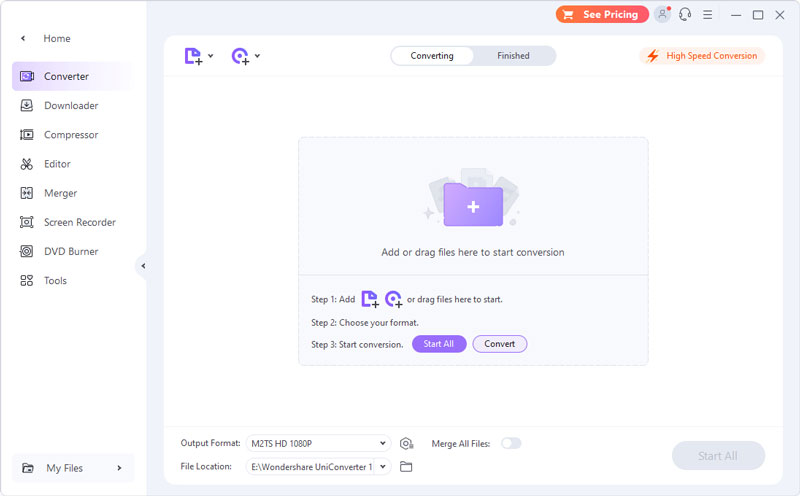
Downloader
To je vjerojatno najkorisniji odjeljak Video Converter-a. Materijal možete preuzeti tako da navedete URL za online streaming uslugu. Možda ćete pronaći korisnu opciju rasporeda u odjeljku za preuzimanje. Pomoću ove opcije možete odabrati radnju koju ćete izvršiti nakon dovršetka popisa zadataka za preuzimanje. Preuzimanje će se izvršiti noću pomoću planera, koji također pomaže u postavljanju dugačkog popisa preuzetih URL-ova. Vaš sustav može spavati ili se isključiti nakon završetka zadatka pomoću ove korisne opcije.
Moje iskustvo:
To je dobra značajka ako ste korisnik koji voli preuzimati videozapise za pretvaranje u druge formate. Osobno, proces preuzimanja nije tako spor, ali ipak ovisi o vašoj internetskoj vezi. Ako želite to učiniti bržim, morate nadograditi svoju pretplatu na premium.
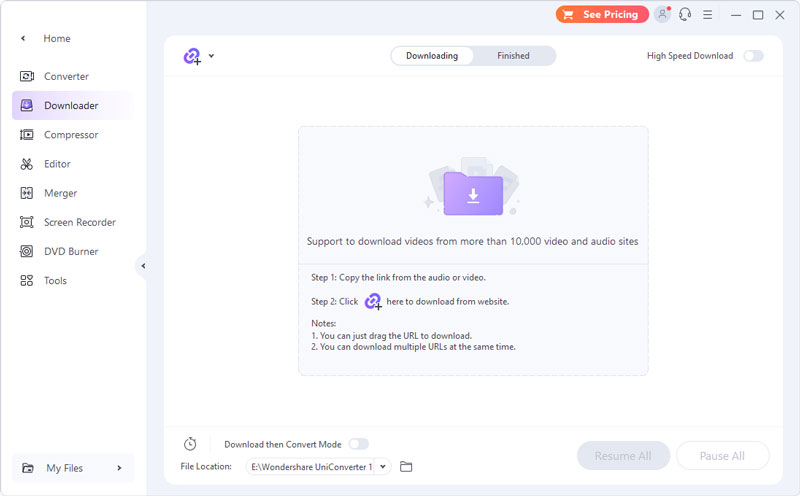
Video kompresor
Možete komprimirati videodatoteke s Video Compressorom. Za komprimiranje potrebnih datoteka, povucite ih i ispustite. Prikazat će se pojedinosti i minijatura novododanog videozapisa. Na ikoni Postavke odaberite veličinu datoteke kao i dodatne opcije poput brzine prijenosa, rezolucije, kvalitete datoteke i potrebnog formata. Osim toga, možete komprimirati audio datoteke pomoću bilo kojeg od tri dostupna načina prema vašim potrebama.
Moje iskustvo:
To je također jedna od dobrih značajki Wondersharea. Međutim, ponekad komprimirate datoteku, ali kvaliteta neće biti ista, za razliku od onoga što prikazuje. Dostupni su formati bez gubitaka, ali obično ne stvaraju male datoteke i često su manje kompatibilni.
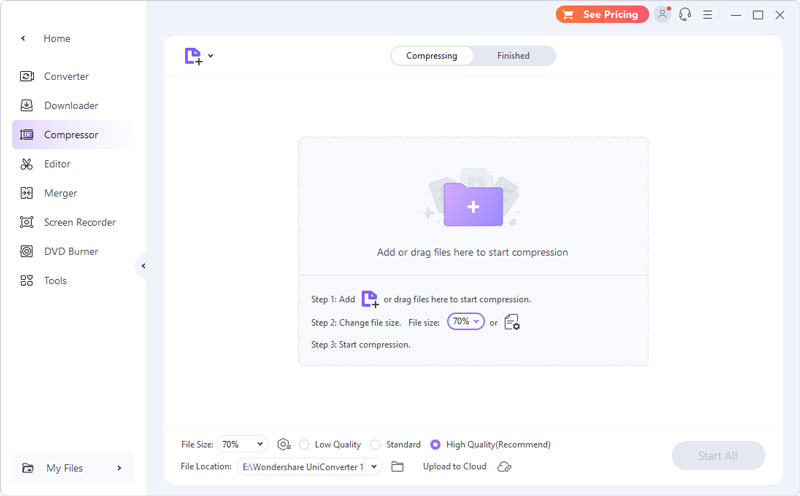
Video Editor
Integrirane mogućnosti uređivanja softvera Wondershare Video Converter su među njegovim izvrsnim značajkama. Video zapise možete uređivati pomoću video uređivača. Možete obrezati, obrezati, slojeviti zvuk, staviti vodeni žig i još mnogo toga. Možete čak podijeliti dugačak video u nekoliko dijelova i ukloniti nepoželjne isječke. Možete koristiti efekte, uključujući svjetlinu, kontrast, zasićenost i korekciju ravnoteže bijele boje. To će vašim videozapisima dati moderan izgled. Odaberite željeni filtar među više od 50 i promijenite brzinu videa.
Moje iskustvo:
Njegov ugrađeni uređivač videozapisa nudi osnovne alate za uređivanje. Ovo je dobro ako želite uređivati samo jednostavne videozapise. Ipak, ako tražite alat s naprednijim opcijama uređivanja, možda ćete morati potražiti alternativu.
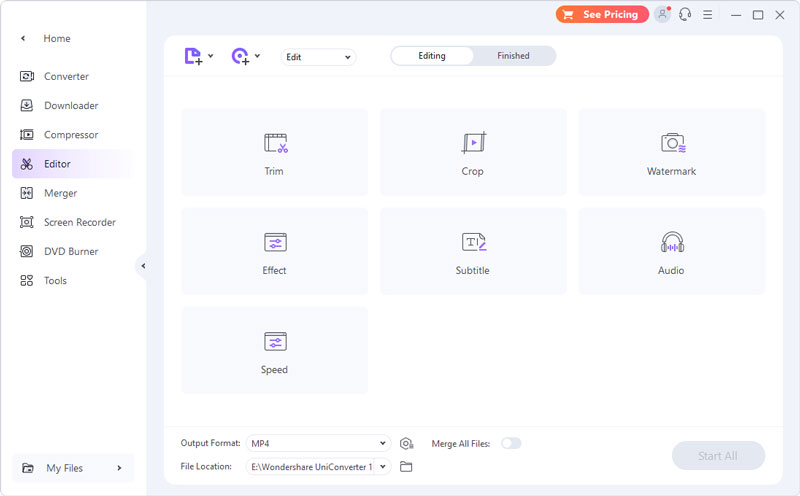
Spajanje
Spajanje je integrirana značajka Wondershare UniConvertera. Uz to je moguće kombiniranje mnogih video zapisa u jedan. Odaberite videozapise koje želite kombinirati. Odaberite potrebnu razlučivost i format izlaza vašeg kombiniranog isječka. Za spajanje svih videozapisa u jedan odaberite mapu u polju Lokacija datoteke, a zatim kliknite Pokreni sve. Također, imajte na umu da bi trebala biti uključena brza konverzija.
Moje iskustvo:
Mislim da je ovo dobra opcija ako imate mnogo videozapisa za konvertiranje i želite ih spojiti u jednu datoteku. Nažalost, dostupan je samo ako imate premium pretplatu.
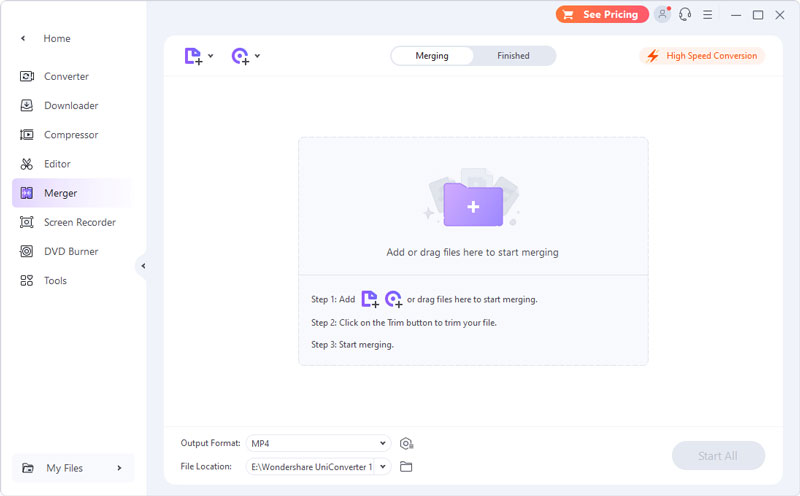
Snimač zaslona
Najbolja mjera opreza protiv neuspješnog streaming video preuzimanja je Wondershare Screen Recorder. Možete pokrenuti snimač zaslona i snimiti feed uživo. Štoviše, to možete učiniti u visokoj razlučivosti zajedno sa zvukom. U današnje vrijeme, mogućnosti snimača daleko nadilaze snimanje strujanja snimke. Može snimiti zvuk sustava, zvuk mikrofona i pokazivač miša.
Moje iskustvo:
Kao softver za snimanje video zapisa, ova značajka snimanje zaslona je plus. To je zato što to ne nude svi video pretvarači. Štoviše, može pretvoriti zvuk, pa čak i aplikaciju koja je otvorena na zaslonu.
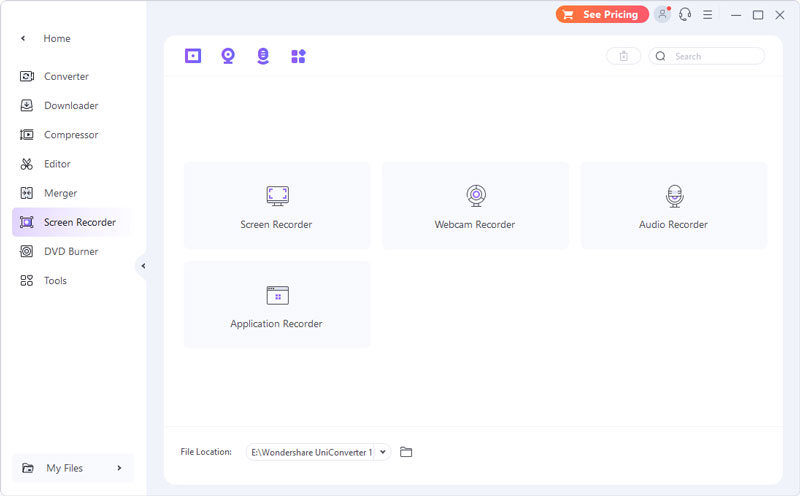
DVD snimač
Ova značajka olakšava stvaranje DVD-a, kao što naziv sugerira. DVD možete napuniti s koliko god datoteka želite. Osim toga, imate mogućnost odabira TV standarda, omjera slike i kvalitete. Osim toga, Wondershare UniConverter omogućuje vam odabir između raznih DVD predložaka. I tekst gumba i naslov izbornika mogu se mijenjati. U cjelini je dovoljno za DVD autorstvo. Ako ste dodali više od jednog filma na popis za snimanje, možete ih spojiti u jedan videozapis.
Moje iskustvo:
To je zgodna značajka jer može snimati DVD-ove, a sučelje za snimanje jednostavno je za korištenje. Postoje opcije za personalizaciju vaših DVD-ova i svemu tome možete pristupiti kada nadogradite na premium plan.
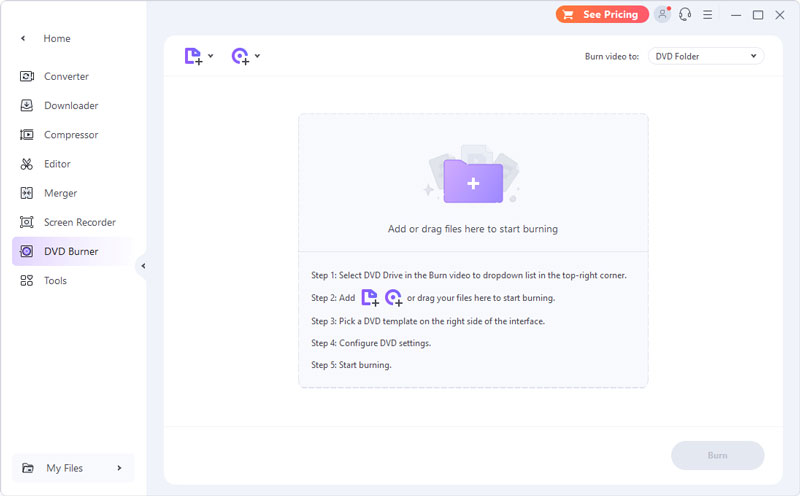
Dio 4. Kako koristiti Wondershare Video Converter
Ovdje su jednostavni koraci o tome kako možete koristiti Wondershare Video Converter (UniConverter) za pretvaranje vaših omiljenih videozapisa u bilo koji format.
Korak 1. Pokrenite najopsežniji program Wondershare UniConverter na svom računalu. Odaberite Converter na početnom sučelju. Zatim kliknite Dodaj datoteke.
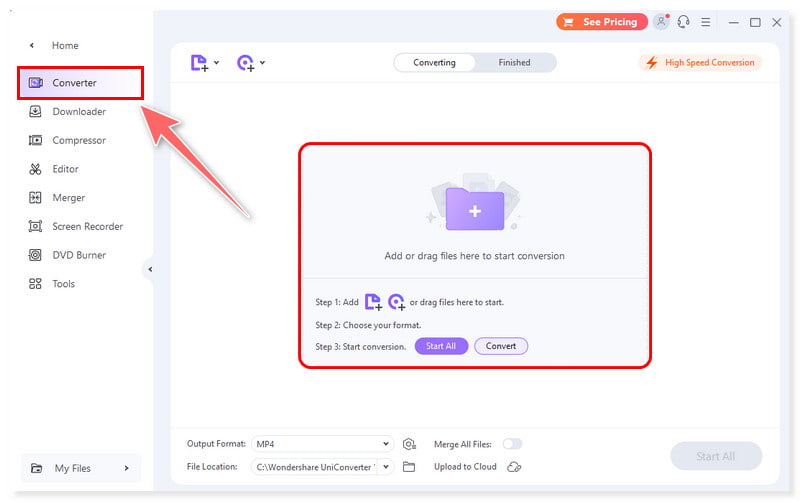
Korak 2. Nakon što ste već dodali datoteku, odaberite izlazni format za svoj video. Kliknite donji padajući gumb Izlazni format i idite na karticu Video kako biste odabrali format i rezoluciju.
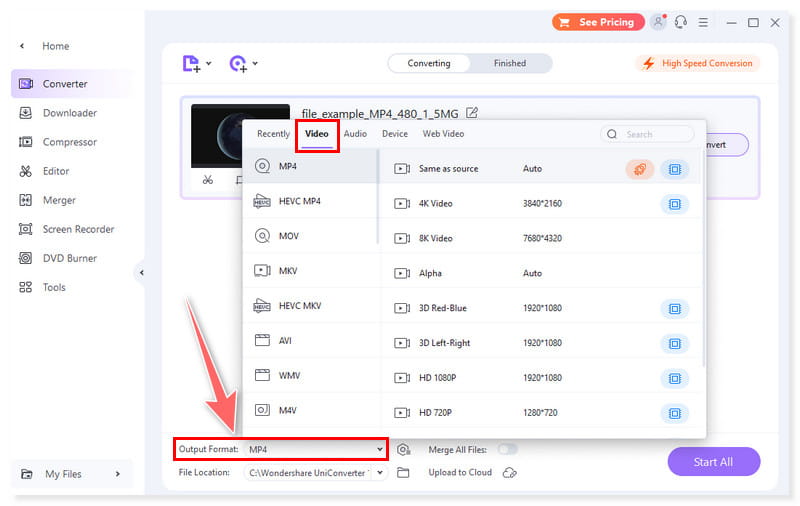
3. korak Prije pretvaranja označite gumb High Speed Conversion u gornjem desnom kutu i odaberite odredišnu mapu u odjeljku File Location pri dnu. Zatim pritisnite gumb Pretvori (ili Pokreni sve za više od jedne datoteke) za početak pretvorbe.
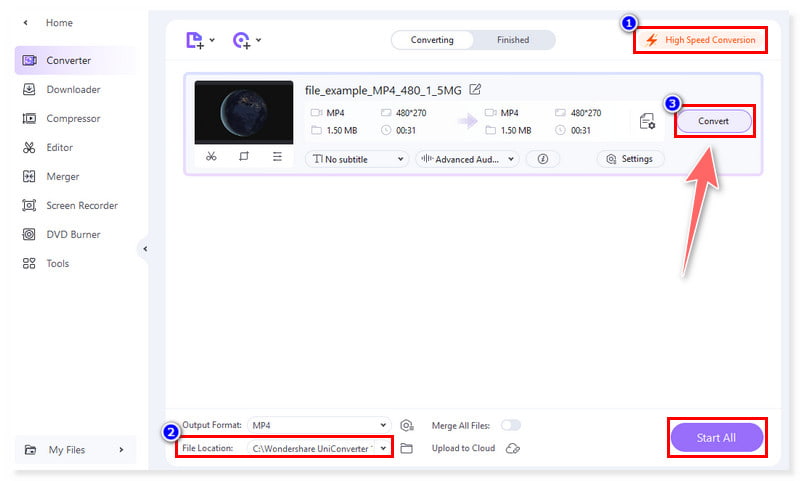
4. korak Na kraju, nakon pretvaranja vidjet ćete riječ Uspjeh ispod kartice Pretvori. Možete otići na karticu Završeno pored kartice Pretvaranje da provjerite videozapise koje ste već pretvorili.
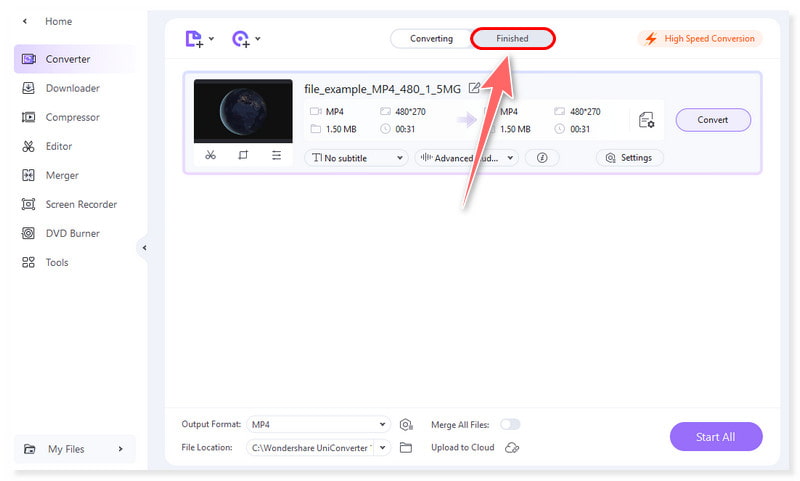
Dio 5. Wondershare Video Converter za i protiv
Ako ste još uvijek zbunjeni hoćete li odabrati Wondershare Video Converters, prođimo izravno kroz njihove prednosti i nedostatke.
Pros:
• Wondershare (UniConverter) Video Converter pretvarač je bilo kojeg formata u bilo koji.
• Nudi prilagodbu izbornika za snimanje diskova.
• Podržava 2D u 3D i VR konverzija.
• Ima alat za snimanje zaslona.
• Može pretvoriti do 8K UHD rezolucije i koristi napredno GPU ubrzanje.
Protiv:
• Besplatna probna verzija Wondersharea ne nudi mnogo.
• Skupi planovi u usporedbi s drugim konkurentima video pretvarača.
Dio 6. Uobičajeni problemi s kojima se korisnici susreću
Prema njegovim korisnicima, primarni nedostatak Wondershare UniConvertera je taj što ne može podnijeti složene poslove uređivanja. Za iskusne korisnike to može biti problem. Bilo je pritužbi na program koji radi sporije od očekivanog te se ruši i zamrzava tijekom upotrebe. U usporedbi s drugim aplikacijama za uređivanje videa, korisničko sučelje također može biti manje jasno i prilično zbunjujuće za neke korisnike.
Za druge, prilagođavanje postavki pretvorbe ponekad može biti posebno izazovno. Gotovo sve opcije su prisutne. Ipak, složenije postavke brzine prijenosa, na primjer, ponekad su skrivene na zbunjujuće načine. Osim toga, željeli bi da program ima verziju za Linux.
Dio 7. Za što je Wondershare Video Converter najbolji
Za ljude ili profesionalce kojima je potreban sveobuhvatan i prilagodljiv program za video konverziju, uređivanje i optimizaciju, Wondershare UniConverter je idealan izbor. Obožavatelji videozapisa koji žele pretvoriti, urediti i poboljšati svoje video zbirke pronaći će ga idealnim. Bilo da ste profesionalni snimatelj ili početnik, UniConverter ima mnoštvo značajki koje vam pomažu organizirati i poboljšati svoje videozapise.
Dio 8. Najbolje alternative za Wondershare Video Converter
Vidmore Video Converter
Pretpostavimo da tražite najbolju alternativu za Wondershare (UniConverter) Video Converter. Vidmore Video Converter je pravi izbor ako biste radije imali softver za stolna računala koji možete preuzeti i koristiti kad god želite. Ovaj sve-u-jednom pretvarač radi i s Mac-om i sa sustavom Windows. Možete ga koristiti bez instaliranja bilo kojeg drugog softvera jer podržava širok raspon formata medijskih datoteka. To uključuje AVI, MPG, VOB, FLV, MKV, M4V, MP3, MP4, MOV i još mnogo toga.
Osim toga, sve vrste korisnika mogu pretvoriti s lakoćom i jednostavnošću zbog korisničkog sučelja. Također, može pretvoriti video zapise 50 puta brže u usporedbi s drugim pretvaračima. Zbog toga, iako ovaj pretvarač nije besplatan, većina korisnika se ipak oslanja na njega.

Vidmore Besplatni Video Converter Online
Vidmore Besplatni Video Converter Online je preporučeni alat ako biste radije koristili pretvarač koji je dostupan samo na mreži. Ovaj web alat jednostavan je za korištenje i potpuno je besplatan. Podržava sve poznate audio i video formate, uključujući MP4, AVI, M4V, WebM, FLV, MOV, MP3, AC3, M4A i FLAC. Pomoću ovog programa možete pretvoriti videozapise u 1080p HD, 720p HD i SD bez ugrožavanja kvalitete u bilo kojem od trenutnih preglednika. Radi sa sustavima Windows i Mac OS. Svaki web preglednik pokreće Vidmore Free Video Converter Online bez ikakvih problema. Nije potrebno instalirati softver treće strane i možete transkodirati onoliko videozapisa koliko želite.
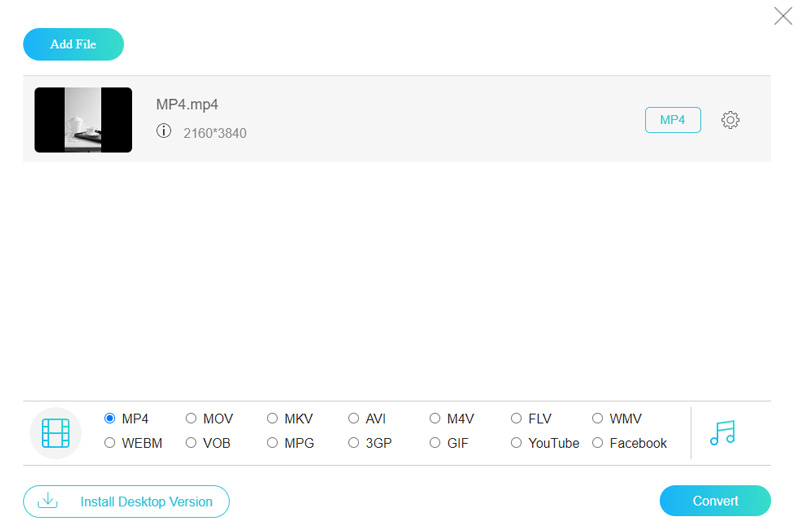
Dio 9. Često postavljana pitanja o Wondershare Video Converteru
Je li video pretvarač Wondershare siguran?
Korištenje Wondershare UniConvertera je sigurno. MalwareBytes AntiMalware i Windows Security daju instalacijskoj datoteci i instaliranoj aplikaciji jamstvo sigurnosti.
Je li Wondershare Converter besplatan?
Alat Wondershare UniConverter nije besplatan. Doista, dostupna je besplatna verzija. Međutim, ima manje funkcionalnosti.
Postoji li besplatna verzija Wondershare UniConverter?
Dostupna je i besplatna probna verzija, iako ima ograničenja preuzimanja, uređivanja, kompresije i pretvorbe. Za potpuno korištenje funkcionalnosti potrebno je ishoditi licencu.
Zaključak
Wondershare Video Converter je izvrsna opcija za brz, pouzdan video pretvarač. To je program koji može raditi s bilo kojom vrstom video zapisa. Ima ugrađene neke osnovne alate za uređivanje. Omogućuje vam da napravite promjene prije pretvorbe i vrlo je jednostavan za korištenje. Može pretvoriti do 8K UHD video snimke. Ali, ako vam ne odgovara, možete se odlučiti za Vidmore Video Converter. To je opsežan alat koji može transkodirati videozapise do 8K UHD rezolucije. Također, 50x je brži u usporedbi s drugim video pretvaračima.


